教你不出门自己给自己电脑安装win10系统
1、首先我们要先下载我们的U盘启动工具,大白菜、老毛桃都可以,小编这里使用的是深度。我们可以去深度官网下载,有两种版本可供选择
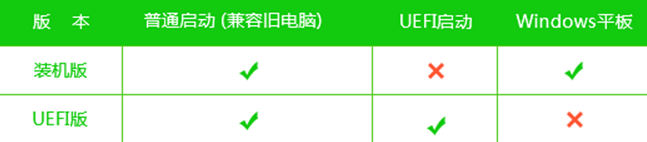
2、由于我使用的电脑较老,所以我下载的是装机版,下载安装完后,插入我们的U盘,这款工具可以读到我们的U盘,然后点击开始制作,等待完成即可。注意的是这步会格式化你的U盘,所以最好提前备份好你U盘的数据
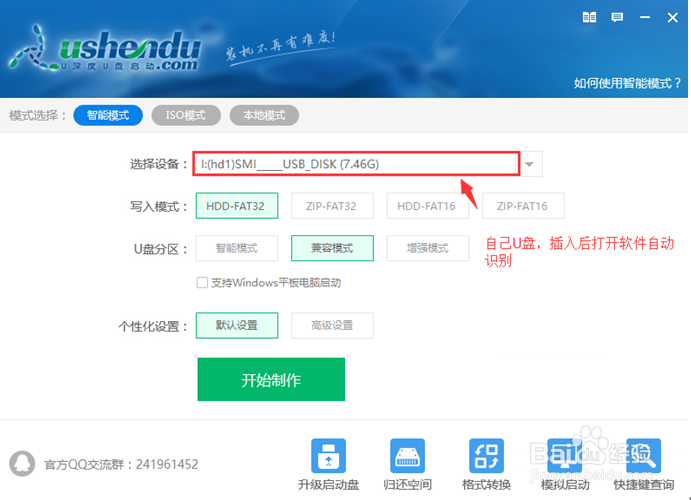
3、结束后,最明显的变化是你U盘的名称会带有深度字样。然后把你下载好的ISO系统镜像拷贝到此U盘中。系统镜像建议到微软官网去下载。
4、系统拷贝结束后就可以进行系统安装了。U盘要保持插在电脑里,我们重启电脑,然后根据提示我们进到电脑的BIOS里
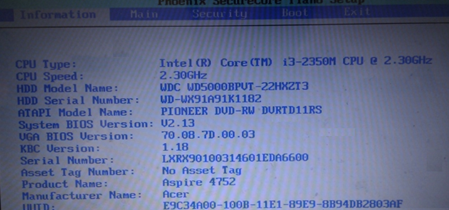
5、进到BIOS后我们通过键盘的方向键移动到Boot上,然后选择Boot Device Prioity回车
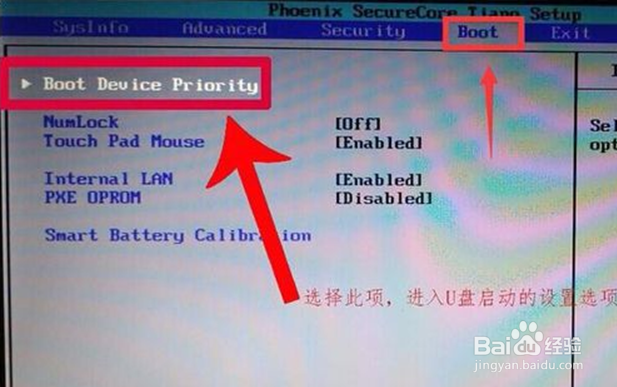
6、接着在Boot Menu设置中,把USB HDD移动至第一项
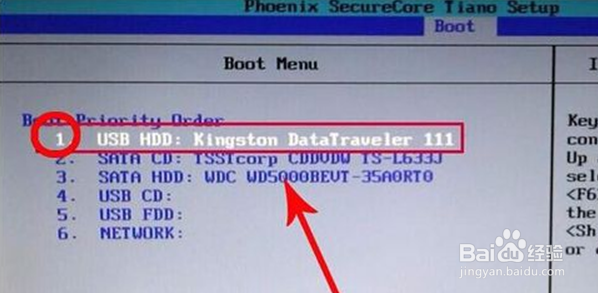
7、然后保存退出,电脑重启,会进入到pe里,我们选02选项即可

8、然后我们会进到一个类似正常系统的界面。我们打开桌面上的系统安装图标,在弹出来的窗口里选择好U盘里的镜像,然后点击确定
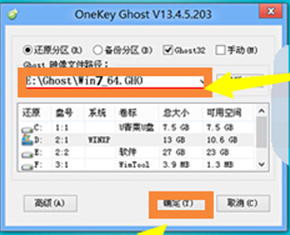
9、然后等待结束就会进入到系统,这样我的系统就做完了

声明:本网站引用、摘录或转载内容仅供网站访问者交流或参考,不代表本站立场,如存在版权或非法内容,请联系站长删除,联系邮箱:site.kefu@qq.com。
阅读量:182
阅读量:55
阅读量:62
阅读量:38
阅读量:168